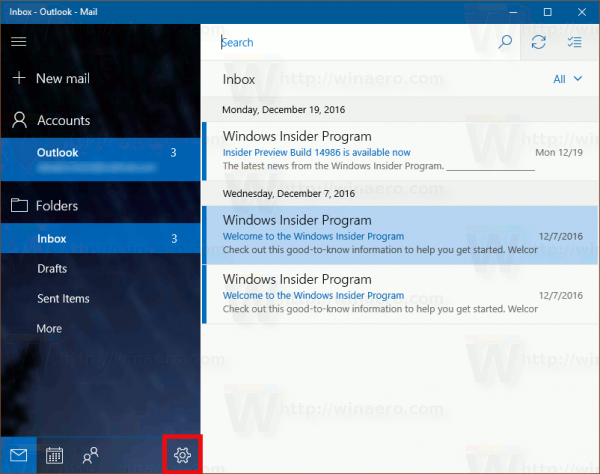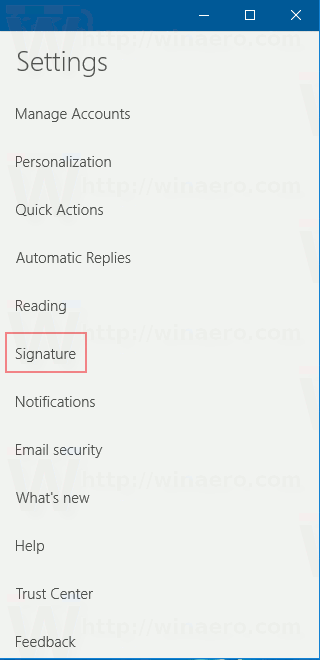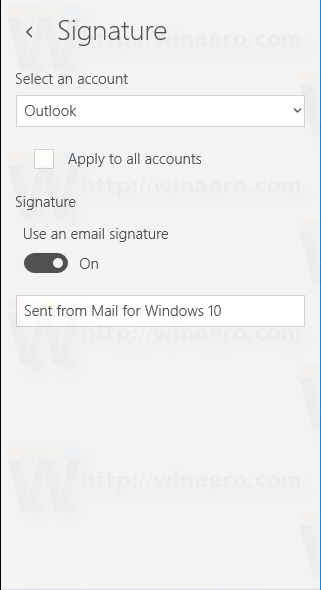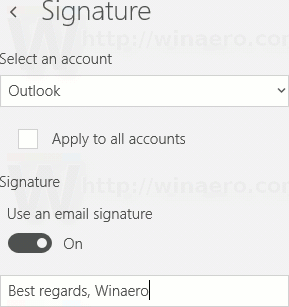Windows 10 inkluderer en ny Mail-app som er enkel og lar deg sende og motta e-post fra flere kontoer. Som standard legger appen til en linje 'Sendt fra Mail for Windows 10' til hver e-post du skriver og sender. Dette kalles 'signaturlinjen'. Du er kanskje ikke glad for å se det, ellers kan e-postmottakeren din synes det er rart. I denne artikkelen ser vi hvordan du deaktiverer eller endrer standardsignaturen i Mail i Windows 10.
Annonse
hvordan du sjekker harddiskhastigheten
Windows 10 kommer med en Universal-app, 'Mail'. Appen er ment å gi grunnleggende e-postfunksjonalitet til brukere av Windows 10. Den støtter flere kontoer, kommer med forhåndsinnstilte innstillinger for raskt å legge til e-postkontoer fra populære tjenester, og inkluderer alle viktige funksjoner for å lese, sende og motta e-post. Som standard bruker appen en forhåndsdefinert signatur for alle utgående e-postmeldinger, men du kan deaktivere eller endre den.
For å deaktivere Sendt fra e-post for Windows 10-signatur , må du gjøre følgende.
- Åpne Mail-appen. Du finner den i Start-menyen. Tips: Spar tid og bruk alfabetnavigering for raskt å komme til Mail-appen .
- I Mail-appen klikker du på tannhjulikonet for å åpne innstillingsruten. Se skjermbildet nedenfor.
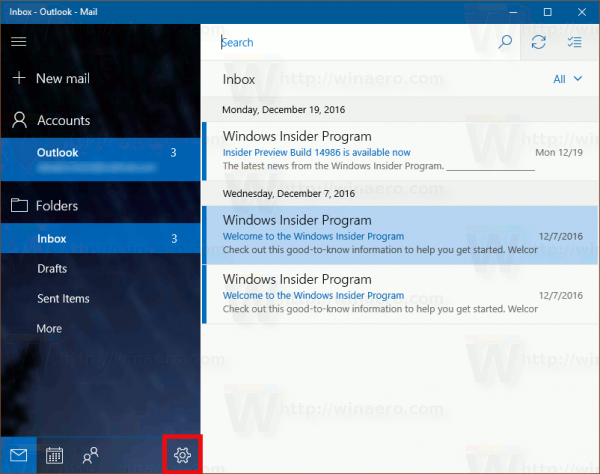
- I Innstillinger klikker du på Signatur:
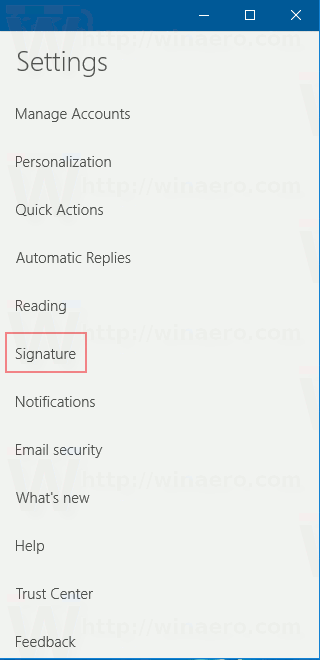
- Signaturens side med alternativer vil bli åpnet. Der ser du alternativet Bruk en e-post signatur . Hvis du deaktiverer den, blir signaturen deaktivert for den valgte kontoen.
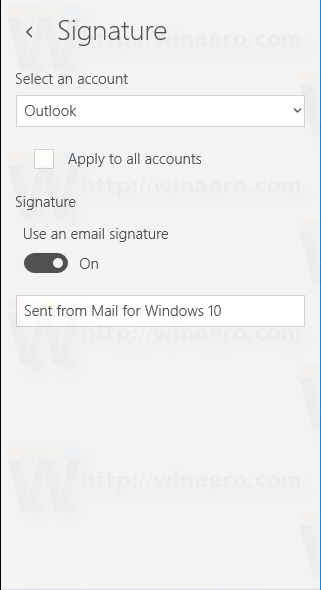
- Alternativt kan du spesifisere en ny signatur. For eksempel kan du skrive noe sånt som 'Vennlig hilsen, John Smith' i tekstboksen under bryteren.
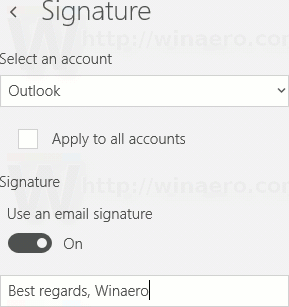
Det er verdt å nevne at du kan spesifisere samme signatur for alle kontoer du har. Under rullegardinboksen kontoer er det et alternativ som heter 'Bruk på alle kontoer'. Aktiver det hvis du vil ha samme signatur for alle kontoer som er koblet til Mail-appen.
Dessverre har dette blitt en trend for nesten alle apper og tjenester - å markedsføre seg selv. Det startet for noen år siden, og noen apper gir deg ikke engang en måte å fjerne denne linjen på. Jeg husker apper som Miranda IM og QIP (begge instant messengers) som la til selvfremmende linjer. Apple gjør det samme for iOS og legger til signaturen 'Sendt fra min iPhone' eller 'Sendt fra min iPad'. Mail-appen for Windows 10 følger denne trenden, men i det minste, nå vet du hvordan du kan endre oppførselen.